Kuinka siirtää musiikkia iPodista ja iPhone 11:stä kuten Pro
Jos sinulla on uusi iPhone, kuten iPhone 11/11 Pro (Max), sinun on etsittävä tapoja siirtää musiikkia iPodista iPhoneen. Siellä on paljon iPod-laitteita, joiden avulla voimme nauttia suosikkikappaleistamme tien päällä. Nyt iPhonea käytettäessä käyttäjät haluavat oppia siirtämään musiikkia iPodista iPhoneen pitääkseen kappaleensa käsillä. Tässä oppaassa opetamme sinulle kuinka siirtää kappaleita iPodista iPhoneen iTunesin kanssa ja ilman. Lue ja opi siirtämään musiikkia iPodista iPhoneen (ja päinvastoin) heti.
Osa 1: Kuinka siirtää musiikkia iPodista iPhoneen ilman iTunesia?
Kanssa DrFoneTool – puhelimen siirto, voit siirtää musiikkia iPodista iPhoneen, kuten iPhone 11/11 Pro (Max) suoraan. Se tarjoaa yhden napsautuksen ratkaisun siirtää tietosi suoraan uuteen iPhoneen toisesta laitteesta. Koska DrFoneTool – Phone Transfer on yhteensopiva kaikkien tärkeimpien Android- ja iOS-laitteiden, kuten iPhone 11/11 Pro (Max) kanssa, se voi myös auttaa sinua siirtämään eri alustoja. Työkalu on osa DrFoneTool-työkalupakkia, ja se tunnetaan käyttäjäystävällisestä käyttöliittymästään ja nopeasta käsittelystään.
Työkalun mukana tulee ilmainen kokeiluversio, ja siinä on työpöytäsovellus jokaiselle suurelle Mac- ja Windows PC:lle. Se on yhteensopiva iOS 13:n ja kaikkien suosittujen iPod- ja iPhone-sukupolvien kanssa, kuten iPod Touch, iPod Mini, iPod Nano, iPhone 7, iPhone 8, iPhone X, iPhone 11/11 Pro (Max) ja muut. Jos haluat oppia siirtämään musiikkia iPodista iPhoneen DrFoneTool – Phone Transfer -sovelluksella, seuraa näitä ohjeita.

DrFoneTool – puhelimen siirto
Siirrä musiikkia iPodin ja iPhone 11/XS/X/8/7 välillä ilman iTunesia
- Siirrä kappaleita iPodista iPhoneen helposti.
- Tukee useimpia iOS-laitteita, mukaan lukien iPhone, iPad ja iPod.
- Kopioi erilaisia tietoja laitteesta toiselle, kuten valokuvia, videoita, viestejä ja muuta.
- 3x nopeampi kuin muut ohjelmistot musiikin siirtämiseen iPodista iPhoneen.
1. Asenna ja käynnistä DrFoneTool tietokoneellesi. Napsauta ‘Phone Transfer’ -ominaisuutta kojelaudassa.

2. Liitä iPhone ja iPod järjestelmään. DrFoneTool-sovellus tunnistaa laitteesi automaattisesti, ja ne erotetaan joko lähteen tai kohteen mukaan.
3. Voit napsauttaa ‘Flip’-painiketta vaihtaaksesi niiden paikkaa. Musiikin siirtämiseksi iPhonesta iPodiin iPhonen tulee olla luettelossa lähteenä ja iPodin tulee olla kohdelaite. Sen pitäisi olla päinvastoin, jos haluat siirtää musiikkia iPodista iPhoneen.

4. Tämän jälkeen voit valita siirrettävät tiedot täältä. Tarkista vain ‘Musiikki’ ennen kuin napsautat ‘Aloita siirto’ -painiketta.
5. Tämä käynnistää prosessin ja valitsemasi datatiedostot siirretään lähteestä iOS-kohdelaitteeseen. Varmista, että molemmat laitteet on kytketty, kunnes prosessi on valmis.

6. Kun siirto on suoritettu onnistuneesti, sovellus ilmoittaa sinulle. Nyt voit poistaa molemmat laitteet turvallisesti ja nauttia musiikista milloin tahansa.
Kuten näet, sinun ei tarvitse iTunesia oppiaksesi siirtämään kappaleita iPodista iPhoneen. DrFoneTool – Phone Transferin avulla voit helposti siirtää tietojasi eri laitteiden välillä suoraan hetkessä. Noudattamalla samaa opetusohjelmaa voit myös oppia siirtämään musiikkia iPhonesta iPodiin.
Osa 2: Kuinka synkronoida iPod-musiikki iPhoneen iTunesin kanssa?
Jos haluat oppia siirtämään musiikkia iPodista iPhone 11/11 Pro (Max) tai aikaisempaan malliin suoraan, DrFoneTool – Phone Transfer olisi täydellinen työkalu. Joskus käyttäjät kuitenkin haluavat tehdä saman käyttämällä iTunes. Sanomattakin on selvää, että kappaleiden siirtämisen oppiminen iPodista iPhoneen, kuten iPhone 11/11 Pro (Max), voi olla hieman monimutkaista. Lisäksi et voi yksinkertaisesti siirtää musiikkiasi tavalliseen tapaan. Kappaleet ‘synkronoidaan’ useiden laitteiden välillä, mikä on aivan erilaista.
Ennen kuin jatkat, sinun tulee tietää, että voit synkronoida vain ostetun musiikin useiden laitteiden välillä. Musiikin suora siirto (kuten DrFoneTool – Phone Transfer) ei ole mahdollista iTunesissa. Voit kuitenkin oppia siirtämään musiikkia iPodista iPhoneen seuraavasti:
1. Käynnistä iTunesin päivitetty versio järjestelmässäsi ja liitä iPod siihen autenttisella kaapelilla.
2. Kun iPod on tunnistettu, valitse se laitteista ja siirry sen ‘Musiikki’-välilehdelle vasemmasta paneelista.
3. Täältä sinun on otettava käyttöön Synkronoi musiikki ja valittava musiikkitiedostot (tai soittolistat), jotka haluat synkronoida. Ota muutokset käyttöön napsauttamalla ‘Käytä’ -painiketta.
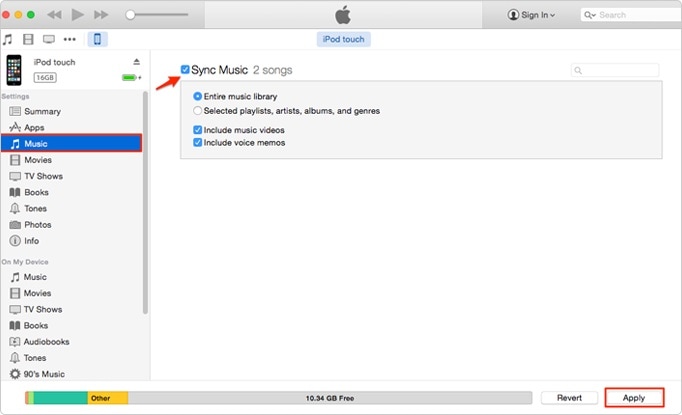
4. Odota hetki, sillä iTunes synkronoi iPod-musiikkisi automaattisesti. Vaihtoehtoisesti voit myös siirtyä kohtaan Tiedosto > Laitteet ja valita, synkronoidaanko laitteesi tai siirretäänkö ostokset.

5. Kun iPod-musiikkisi on synkronoitu iTunesiin, poista se turvallisesti ja liitä kohde-iPhone.
6. Voit synkronoida iTunes-musiikin iPhonen kanssa samalla tavalla siirtymällä sen Musiikki-välilehdelle.
7. Lisäksi voit siirtyä sen yhteenvetoon ja ottaa käyttöön ‘Synkronoi automaattisesti, kun tämä iPhone on kytketty’ -vaihtoehdon automatisoidaksesi prosessin.
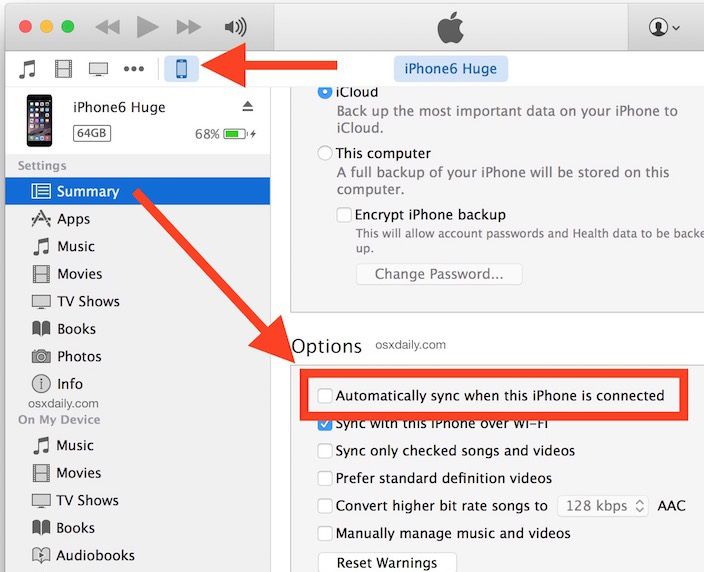
Nyt kun tiedät kuinka siirtää musiikkia iPodista iPhoneen, kuten iPhone 11/11 Pro (Max), voit helposti hallita kappaleitasi, soittolistojasi ja muita mediatiedostojasi. Ihannetapauksessa voit seurata samaa prosessia oppiaksesi siirtämään musiikkia myös iPhonesta iPodiin. DrFoneTool – Phone Transferin avulla voit helposti siirtää datatiedostojasi suoraan eri laitteiden välillä. Työkalun avulla voit myös vaihtaa laitteesta toiseen muutamassa minuutissa. Mene eteenpäin ja yritä siirtää musiikkia iPodista iPhoneen (tai minkä tahansa muun laitteen välillä) heti.
Viimeisimmät artikkelit

